Asianux Server 40安装手册.docx
《Asianux Server 40安装手册.docx》由会员分享,可在线阅读,更多相关《Asianux Server 40安装手册.docx(21页珍藏版)》请在冰豆网上搜索。
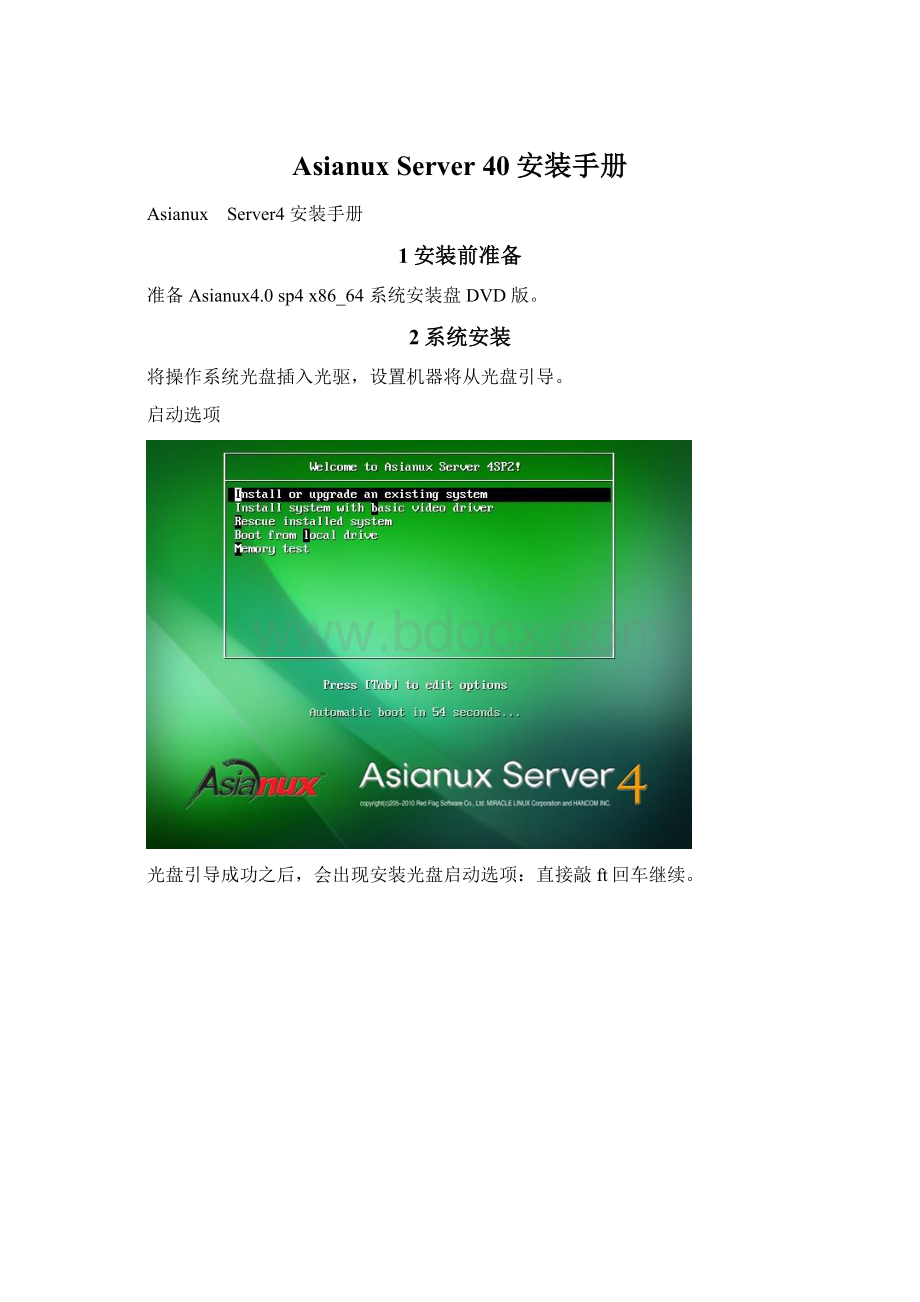
AsianuxServer40安装手册
Asianux Server4安装手册
1安装前准备
准备Asianux4.0sp4x86_64系统安装盘DVD版。
2系统安装
将操作系统光盘插入光驱,设置机器将从光盘引导。
启动选项
光盘引导成功之后,会出现安装光盘启动选项:
直接敲ft回车继续。
光盘检查
检查光盘需要花费一些时间,默认为“Skip”,敲ft回车继续。
开始安装
进入如下安装欢迎界面,点击“Next”继续。
语言环境
选择语言,中文(简体)。
点击“Next”按钮继续。
键盘设置
选择键盘布局,使用默认的“美国美语式”,点击“下一步”按钮继续。
存储设备选择
选择系统所在的存储设备,使用默认选择即可。
点击“下一步”按钮继续。
询问是否要初始化磁盘,对于没有使用过的设备。
选择“是,忽略所有数据
(Y)”按钮,然后点击“下一步”按钮继续。
网络设置
选择磁盘设置后,进入网络配置界面。
在网络配置界面,可以对主机名进⾏修改。
如果要为网卡配置ip地址、设
置网关等,可以点击“配置网络”按钮进⾏。
没有特殊需要的情况下,可以直接点击“下一步”按钮继续。
时区配置
接着进入时区配置界面:
默认时区为“亚洲/Beijing”,不需要更改。
直接点击“下一步”按钮继续。
设置root用户密码
接着进入设置root用户密码界面:
设置密码,点击“下一步”继续。
分区配置
接着进入分区配置界面:
选择“创建自定义布局”,并点击“下一步”按钮。
点击“创建”按钮开始配置分区大小、挂载点、文件系统等信息。
如:
对于普通的分区,使用默认选项,点击“创建”按钮:
这⾥创建了1个200M的分区,挂载点为/boot,文件系统为ext4。
点击“确
定”按钮即可创建工程。
分区概念解析:
“挂载点”:
输入将创建的分区在整个目录树中的位置,可以从下拉菜单中选择正确的挂载点。
如果创建的是根分区,输入“/”;如果是交换分区,不需要输入装入点;如果创建的是根文件系统和交换分区以外的分区,应根据实际情况输入,这⾥请输入/、/usr、/opt、/var等。
“文件系统类型”:
在下拉菜单中选择将创建分区的文件系统类型,如果创
建的是交换分区,选择“swap”;如果创建的是根文件系统或其他分区,请选择
“ext4”。
请根据实际的需要划分分区。
分区完成后,点击“下一步”按钮:
提示即将开始格式化分区,分区上原有的数据将被清空。
点击“格式化”按钮继续。
选择”将修改ti入磁盘(W)“。
引导配置
分区配置完成之后,进入引导配置界面。
在只有本地磁盘设备的情况下,使用默认的引导配置即可。
点击“下一步”按钮
继续。
软件包选择
接着进入软件包选择配置界面:
选择“安装所有软件包”,并点击“下一步”按钮。
至此,安装过程必要的配置工作全部结束接着进入安装软件包的过程,请耐心等待。
安装完成
所有软件包安装完成之后,需要重新引导系统。
3系统初始化
系统第一次启动时需要进⾏初始化。
点击“前进”按钮继续。
许可证信息
默认选择“是,我同意该许可证协议(Y)”,点击“前进”按钮继续。
设置软件更新
在这一界面,可以选择对系统进⾏注册。
如果没有正式License,可以选择暂时不进⾏注册。
点击“前进”按钮继续。
会出现进一步的提示,选择“(N)不,我将在以后注册”即可。
然后点击“前进”按钮继续。
创建用户
系统安装完成之后,默认可以使用的系统用户有root,这⾥可以创建其它用户。
不想建⽴其它⽤户,可以直接点击“前进”按钮继续。
日期和时间
这一界面可以调整系统的日期和时间。
点击“前进”继续。
配置Kdump
当内存较少时,kdump无法自动启动,会出现如下提示:
点击“确定”
对于没有特殊要求的系统,可以不对Kdump进⾏配置。
点击“完成”按钮结束系统初始化配置。
3.1系统安装完成
系统初始化配置完成之后,会直接进入到用户登录界面。
4系统后续配置
4.1防火墙
默认情况下系统启用防火墙,没有特殊此方面要求时,执⾏以下命令关闭防火墙:
#chkconfigiptablesoff
#serviceiptablesstop